1、本例子数据如第一幅图所示,在制作图表前可以考虑一下是否可以有可以增加眼前一亮感觉的方式可以处理,本例子数据与星座相关,因此将星座的符号增加在文字前,会给人一种新颖的感觉,对图表整体观感更好,因此可以将数据处理为第二幅图的样子。PS:星座的符号可以在特殊符号中找到,符号与文字间留一个空格,效果会更好。


2、选中这两行数据,按以下步骤进行:插入-其他图表-雷达图-带数据标记的雷达图,即可获得基本的雷达图样子,如下图所示。

3、设置坐标轴格式:选中坐标轴后-右键“设置坐标轴格式”-主要刻度单位设置为10(目的是间隔大一点,图片不繁杂)-坐标轴标签设为“无”(竖排的标签样式观感不好)
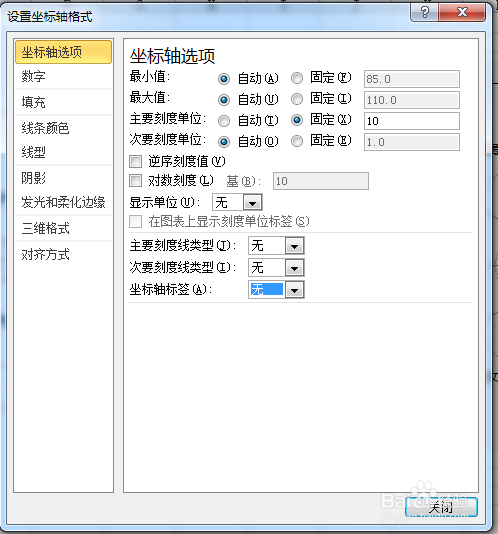
4、设置主要网格线格式:选中网格线-右键“设置网格线格式”-线型-短划线类型-设置为密集虚线样式。
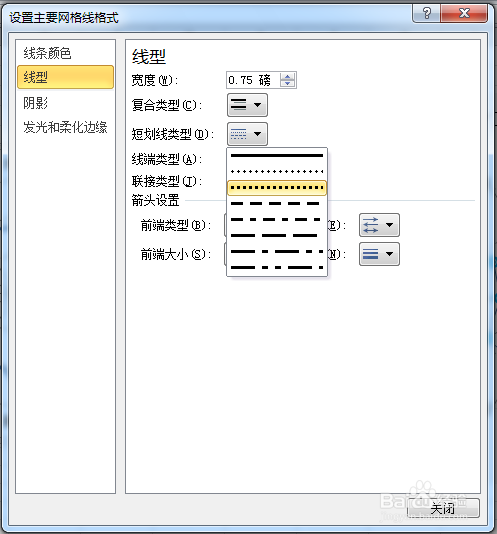
5、设置数据系列格式:选中数据-右召堡厥熠键“设置数据系列格式”-数据标记选项-内置-类型选圆形(下图1);数据标记填充-纯色填充-白色(下图2);线条颜色-实线-设置为遘韵揩缝深蓝色;线型-宽度-1.25磅(显得细一点);标记线颜色-实线-天蓝色;标记线样式-宽度2.75磅-短划线类型选择粗细混合那种(下图3);绘图区和图表区的背景颜色设置为浅灰,透明度调为11%;得到下图4效果。



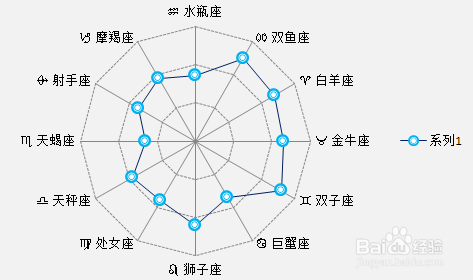
6、在横轴,使用文本框的形式给横坐标加上标签;删除图例;增加标题;最后得到下图所示最终结果图。
